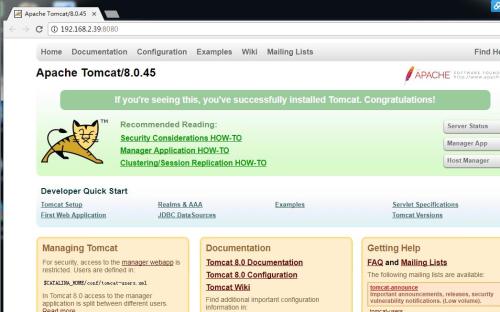Tomcat:
Tomcat是Apache 软件基金会(Apache Software Foundation)的Jakarta 项目中的一个核心项目,由Apache、Sun 和其他一些公司及个人共同开发而成。由于有了Sun 的参与和支持,最新的Servlet 和JSP 规范总是能在Tomcat 中得到体现,Tomcat 5支持最新的Servlet 2.4 和JSP 2.0 规范。因为Tomcat 技术先进、性能稳定,而且免费,因而深受Java 爱好者的喜爱并得到了部分软件开发商的认可,成为目前比较流行的Web 应用服务器。
Tomcat 服务器是一个免费的开放源代码的Web 应用服务器,属于轻量级应用服务器,在中小型系统和并发访问用户不是很多的场合下被普遍使用,是开发和调试JSP 程序的首选。对于一个初学者来说,可以这样认为,当在一台机器上配置好Apache 服务器,可利用它响应HTML(标准通用标记语言下的一个应用)页面的访问请求。实际上Tomcat是Apache 服务器的扩展,但运行时它是独立运行的,所以当你运行tomcat 时,它实际上作为一个与Apache 独立的进程单独运行的。
诀窍是,当配置正确时,Apache 为HTML页面服务,而Tomcat 实际上运行JSP 页面和Servlet。另外,Tomcat和IIS等Web服务器一样,具有处理HTML页面的功能,另外它还是一个Servlet和JSP容器,独立的Servlet容器是Tomcat的默认模式。不过,Tomcat处理静态HTML的能力不如Apache服务器。目前Tomcat最新版本为9.0。
这里使用到的软件版本
apache-tomcat-8.0.45.tar.gz
jdk-8u144-linux-x64.tar.gz
软件的话直接在tomcat的官网download就行,废话不多说了下面跟着我一起来怎么安装tomcat吧
[root@storg ~]#useradd -u 601 tomcat
[root@storg ~]#tar xf jdk-8u144-linux-x64.tar.gz
[root@storg ~]#mv jdk1.8.0_144/ /usr/local/
[root@storg ~]#ln -s /usr/local/jdk1.8.0_144/ /usr/local/jdk
[root@storg ~]#tar xf apache-tomcat-8.0.45.tar.gz
[root@storg ~]# mv apache-tomcat-8.0.45 /usr/local/
[root@storg ~]# ln -s /usr/local/apache-tomcat-8.0.45 / /usr/local/tomcat
[root@storg local]# vim /etc/profile
export JAVA_HOME=/usr/local/jdk
export PATH=$JAVA_HOME/bin:$JAVA_HOME/jre/bin:$PATH
export CLASSPATH=.$CLASSPATH:$JAVA_HOME/lib:$JAVA_HOME/jre/lib:$JAVA_HOME/lib/tools.jar
export TOMCAT_HOME=/usr/local/tomcat
[root@storg local]# source /etc/profile
[root@storg local]# cd
[root@storg ~]# java -version
java version "1.8.0_144"
Java(TM) SE Runtime Environment (build 1.8.0_144-b01)
Java HotSpot(TM) 64-Bit Server VM (build 25.144-b01, mixed mode)
[root@storg ~]#
[root@storg ~]# chown -R tomcat:tomcat /usr/local/jdk
[root@storg ~]# chown -R tomcat:tomcat /usr/local/tomcat/
[root@storg ~]#
[root@storg ~]# su - tomcat
[tomcat@storg ~]$ cd /usr/local/tomcat/
/usr/local/tomcat/bin/startup.sh
-bash: /usr/local/tomcat/bin/startup.sh: Permission denied
解决方法
[root@storg ~]# chmod u+x /usr/local/tomcat/bin/*.sh
touch: cannot touch `/usr/local/tomcat/logs/catalina.out': No such file or directory
/usr/local/tomcat/bin/catalina.sh: line 433: /usr/local/tomcat/logs/catalina.out: No such file or directory
解决方法
[root@storg ~]# mkdir /usr/local/tomcat/logs
touch: cannot touch `/usr/local/tomcat/logs/catalina.out': Permission denied
/usr/local/tomcat/bin/catalina.sh: line 433: /usr/local/tomcat/logs/catalina.out: Permission denied
解决方法
chmod a+rwx -R /usr/local/tomcat/logs/
启动tomcat
[tomcat@storg ~]$ /usr/local/tomcat/bin/startup.sh
Using CATALINA_BASE: /usr/local/tomcat
Using CATALINA_HOME: /usr/local/tomcat
Using CATALINA_TMPDIR: /usr/local/tomcat/temp
Using JRE_HOME: /usr/local/jdk
Using CLASSPATH: /usr/local/tomcat/bin/bootstrap.jar:/usr/local/tomcat/bin/tomcat-juli.jar
Tomcat started.
查看8080端口是否被监听了
[root@dk ~]# ss -tnl
State Recv-Q Send-Q Local Address:Port Peer Address:Port
LISTEN 0 128 *:60256 *:*
LISTEN 0 1 ::ffff:127.0.0.1:8005 :::*
LISTEN 0 100 :::8009 :::*
LISTEN 0 128 :::111 :::*
LISTEN 0 128 *:111 *:*
LISTEN 0 100 :::8080 :::*
LISTEN 0 128 :::53301 :::*
LISTEN 0 128 :::22 :::*
LISTEN 0 128 *:22 *:*
LISTEN 0 128 127.0.0.1:631 *:*
LISTEN 0 128 ::1:631 :::*
LISTEN 0 100 ::1:25 :::*
LISTEN 0 100 127.0.0.1:25 *:*
然后在浏览器里验证是否成功输入server ip +8080